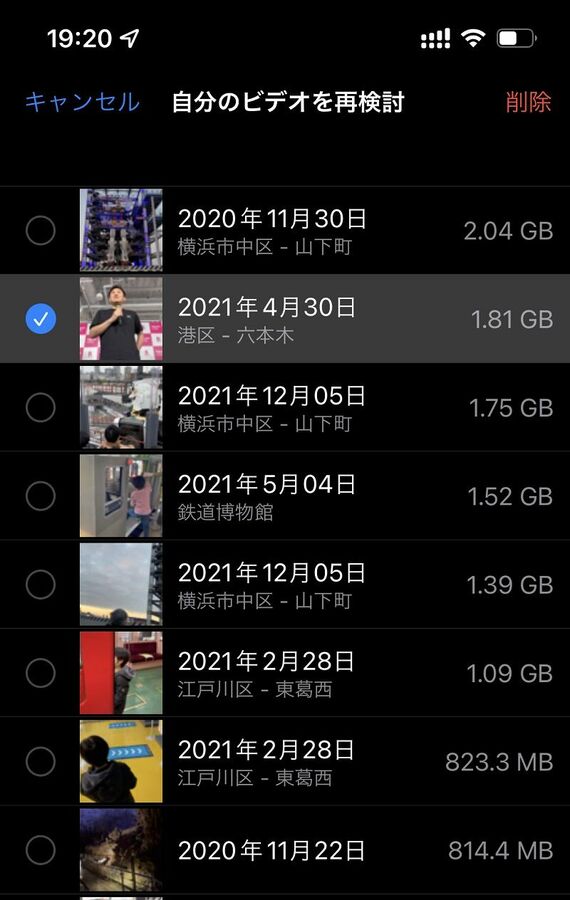
その動画をどうしてもiPhoneですぐに見たいというような場合をのぞけば、PCやオンラインストレージなどに移したあと、iPhoneから消去してしまってもいいだろう。同じ画面で右上の「編集」をタップし、消去したい動画を選択したあと「削除」をタップすると動画を消すことができる。
使い終わったスクリーンショットをそのままにしておくのも、iPhoneのストレージを圧迫する原因の1つ。スクリーンショットは、SNSへの投稿や友人、家族への送付が終わったあと、不要になるものも多いため、iPhoneの残しておく必要性が薄いはずだ。「写真」アプリから選択して1つ1つ消すのは、数が多いとかなり手間がかかる。このようなときは、「写真」アプリで「アルバム」を選択。メディアタイプから「スクリーンショット」を選ぶと、スクリーンショットだけが一覧表示される。
この状態で画面右上の「選択」をタップしたあと、「すべてを選択」を選んで右下のごみ箱アイコンをタップすると、スクリーンショットだけをまとめて消去することが可能になる。ただし、消去したスクリーンショットは、「最近削除した項目」に移るだけで、データ自体は1カ月ほど残っている。すぐに全消去したいときには、「最近削除した項目」からも、削除するようにしたい。
使っていないアプリは本体を一時的に削除
アプリのデータ容量も、iPhoneのストレージを圧迫する要因の1つ。使っていないものは、削除しておいたほうがいいだろう。アプリによっては、1本で1GB以上のデータサイズのものもあるため、よく使うものだけに厳選すれば、意外とストレージが空く可能性はある。データイサイズ別にアプリを見たいときには、「設定」アプリの「一般」で「iPhoneストレージ」を開くといい。
筆者のiPhoneの場合、写真や動画をため込んでいる「写真」アプリが47.59GBともっともストレージを圧迫しているが、このアプリは必須なため、削除はできない。次にデータサイズが大きいのが1.61GBの「GarageBand」。アップル純正の作曲用アプリでiPhoneにプリインストールされているものだが、作曲をしない筆者にはあまり関係がないため、ほぼ立ち上げていない。こうしたアプリは、アンインストールしてしまっても問題はないだろう。
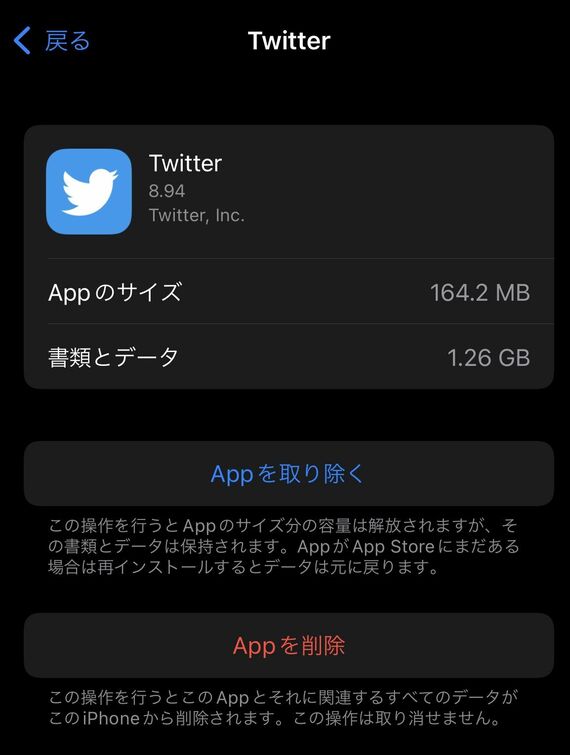
またいつか使うかもしれないが、当面予定はないというような人にお勧めなのが、アプリの本体だけ一時的に削除しておく方法。「設定」の「App Store」で「非使用のAppを取り除く」をオンにすると、使っていないアプリが自動的に消され、ストレージの空き容量が増える。使う時には再ダウンロードで少々時間がかかるが、利用頻度の低いアプリであればそこまでストレスは感じないはずだ。
自身のiPhoneでGarageBandの次に大きかったのが、1.43GBのTwitterアプリだ。Twitterでここまで大きくなるのかと疑問に思われるかもしれないが、「iPhoneストレージ」で「Twitter」をタップすればその謎が解明する。「iPhoneストレージ」でアプリを開くと、「Appのサイズ」と「書類とデータ」に分かれている。「Appのサイズ」はアプリ本体、「書類とデータ」はアプリが生成したデータだ。Twitterの場合、さまざまなテキストや画像が積もりに積もってこのサイズになってしまった。このデータは、「iPhoneストレージ」からは削除できない。
































無料会員登録はこちら
ログインはこちら